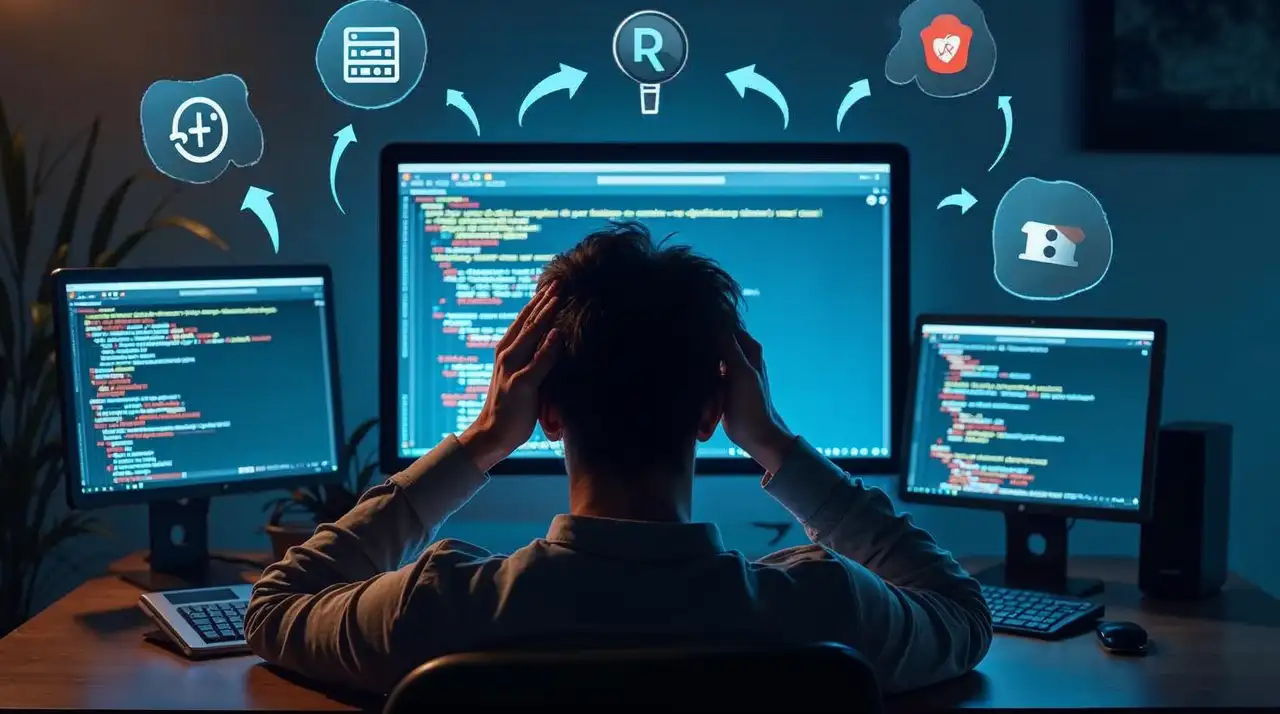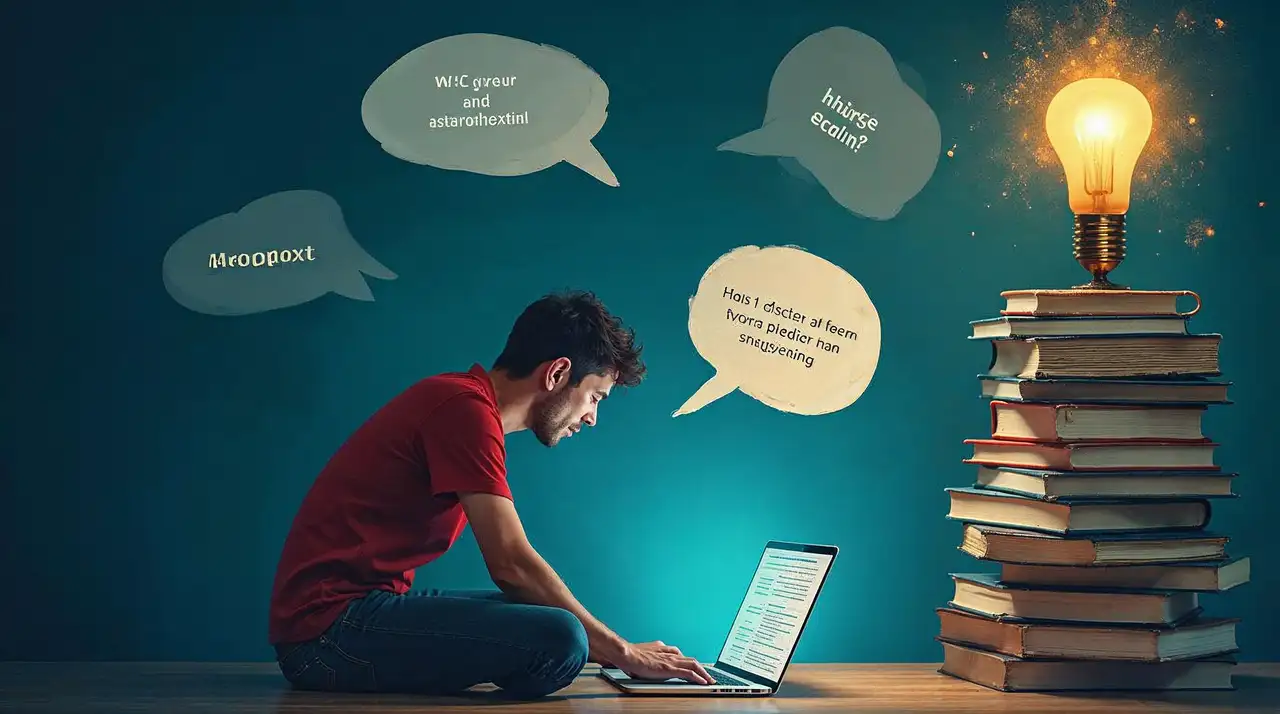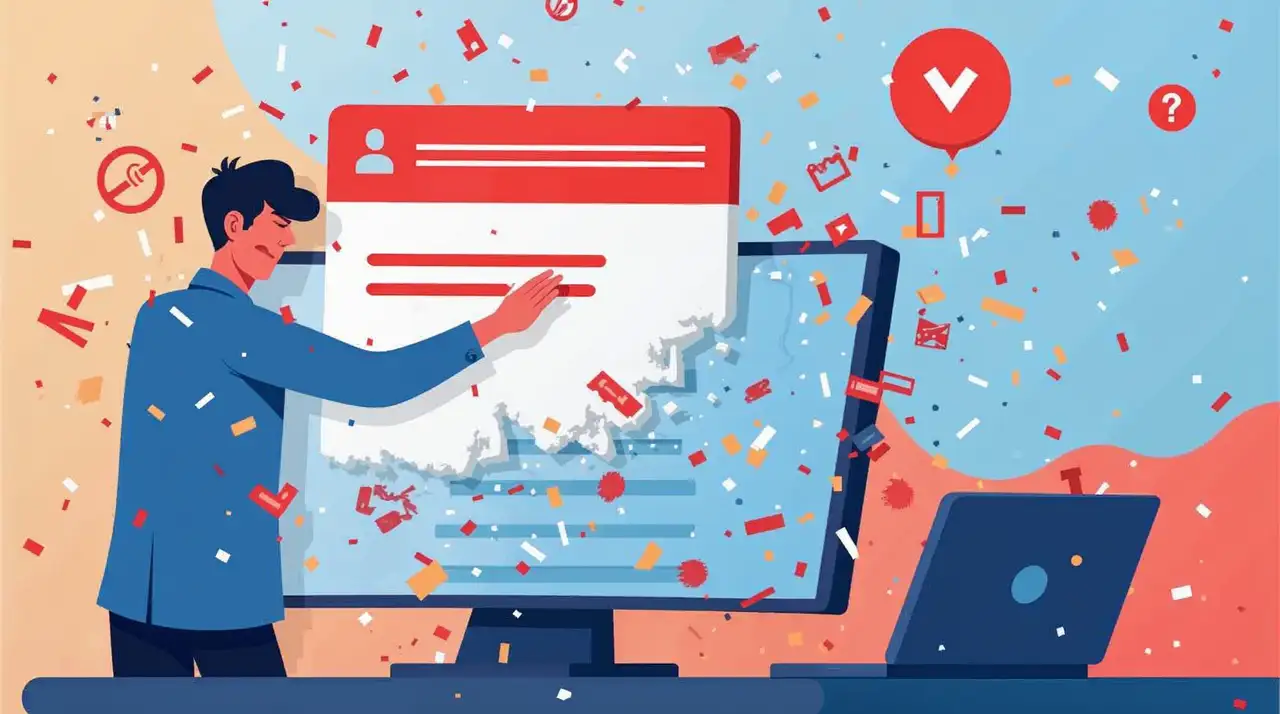Pour la vidéo, j’ai piqué celle de Digital-Cookie, qui est très bien et fait le taf ;)
Imaginez votre site web WordPress comme une voiture de course lancée à pleine vitesse. Tout roule parfaitement, les visiteurs affluent, le moteur ronronne de plaisir… Et puis, soudain, c’est le crash. Un message d‘“erreur critique” apparaît, bloquant l’accès à votre tableau de bord WordPress et à tout le reste de votre site. Panique à bord ?
Comprendre l’erreur critique sur WordPress
Justement, non, pas de panique ! Avant de vous lancer dans des réparations complexes, il est essentiel de comprendre ce qu’est réellement une erreur critique, pourquoi elle survient et quelles sont ses conséquences sur le fonctionnement de votre site web. C’est le point de départ indispensable pour remettre votre site sur les rails et éviter que ce genre de mésaventure ne se reproduise.
Et que ce soit bien clair : on es tous passés par là, c’est le métier qui rentre !
Qu’est-ce qu’une erreur critique sur WordPress ?
Une erreur critique sur WordPress, c’est un peu comme un code rouge à l’hôpital. WordPress rencontre un problème tellement grave qu’il ne peut plus fonctionner normalement. Concrètement, cela se traduit souvent par un écran blanc, un message d’erreur laconique (“Il y a eu une erreur critique sur ce site web”), et l’impossibilité d’accéder à l’administration.
Cette erreur peut provenir de divers endroits : un plugin défectueux, un thème WordPress incompatible, ou même un problème au niveau du coeur du CMS. C’est comme si l’un des organes vitaux de ta voiture tombait en panne.
Pourquoi une erreur critique est-elle apparue sur ce site ? Les causes courantes
Identifier l’origine du problème, c’est déjà la moitié du chemin parcouru. Plusieurs facteurs peuvent provoquer une erreur critique WordPress. Parmi les erreurs les plus courantes de WordPress, on retrouve :
-
Incompatibilité des plugins : Un plugin mal codé ou incompatible avec votre version de WordPress peut provoquer des conflits et faire planter le site. C’est comme installer une pièce non conforme dans une machine.
-
Thèmes défectueux : De la même manière, un thème WordPress mal conçu ou obsolète peut être la cause de cette erreur. Il faut s’assurer que le thème par défaut est bien à jour.
-
Erreurs PHP : Les erreurs php sont souvent liées à des problèmes de code dans les plugins ou les thèmes. WordPress utilise PHP pour fonctionner, donc des erreurs à ce niveau peuvent paralyser le site.
-
Limite de mémoire PHP dépassée : WordPress, comme toute application, a besoin de ressources pour fonctionner. Si la limite de mémoire allouée à PHP est trop basse, cela peut provoquer des erreurs, surtout sur un site avec beaucoup de plugins ou de trafic.
Les conséquences d’une erreur critique sur le fonctionnement de votre site web
Une erreur critique sur votre site web, c’est plus qu’un simple message d’erreur. C’est un véritable coup de frein au bon fonctionnement de votre site.
-
Indisponibilité du site : La conséquence la plus immédiate est que votre site web devient inaccessible pour vos visiteurs. Imaginez la frustration de quelqu’un qui essaie d’accéder à votre site et qui tombe sur un écran blanc…
-
Perte de trafic et de revenus : Si votre site est indisponible, vous perdez des visiteurs, des prospects, et potentiellement des revenus.
-
Impact sur le référencement : Les moteurs de recherche comme Google n’aiment pas les sites qui ne fonctionnent pas. Une indisponibilité prolongée peut impacter négativement votre positionnement.
-
Atteinte à l’image de marque : Un site qui plante régulièrement donne une image peu professionnelle.
Bref, une erreur critique sur votre site, c’est un peu comme une tempête qui ravage votre jardin. Il faut agir vite pour réparer les dégâts et remettre les choses en ordre. La bonne nouvelle ? C’est qu’avec les bonnes méthodes, il est possible de restaurer ça très rapidement.
Diagnostiquer l’erreur critique sur votre site WordPress
Maintenant que vous comprenez l’ampleur du problème, passons à la phase d’enquête. Comment démasquer le coupable qui a provoqué cette erreur critique ? Il va falloir jouer les détectives du web pour dénicher l’origine du problème.
Activation du mode débogage pour identifier les erreurs php
Le mode débogage de WordPress, c’est un peu comme un stéthoscope. Il permet d’écouter les battements de cœur de WordPress et de repérer les anomalies. En l’activant, vous allez forcer WordPress à afficher les erreurs php qui se cachent derrière l’écran blanc de la mort. Ces erreurs peuvent vous donner des indices précieux sur la de cette erreur. Pour activer le mode débogage, il faut plonger dans les fichiers du site.
Connectez-vous à votre serveur web en FTP (si vous ne savez pas comment faire, consultez cette très bonne formation de Digital Cookie), ouvrez le fichier wp-config.php et recherchez la ligne define( 'WP_DEBUG', false );.
Vous allez alors modifier cette ligne en define( 'WP_DEBUG', true );. Sauvegardez le fichier et rechargez votre page web. Vous devriez maintenant voir des messages d’erreurs.
Analyse des logs du serveur pour une investigation approfondie
Si le mode débogage ne suffit pas, il est temps de passer à l’étape supérieure : l’analyse des logs du serveur. Les logs, ce sont des fichiers qui enregistrent l’activité de votre serveur web. Ils contiennent des informations précieuses sur les erreurs qui se sont produites, les requêtes qui ont échoué, et bien d’autres choses encore. C’est comme éplucher le journal de bord d’un navire pour comprendre ce qui a mal tourné. L’analyse de ces logs peut te révéler la cause de cette erreur.
Là encore, il faut passer par le FTP, ou bien directement chez votre hébergeur. Ils ont généralement un outil de gestion de serveur qui permet d’analyser les logs.
Vérification des extensions et thèmes récents : une source fréquente d’erreurs
Les extensions et les thèmes sont très, très souvent la cause de cette erreur critique. Imaginez-les comme des pièces rapportées que vous ajoutez à votre voiture. Si une pièce est défectueuse ou incompatible, elle peut faire planter tout le système.
Il est donc essentiel de vérifier si une extension ou un thème récemment installé ou mis à jour pourrait être à l’origine du problème. La bonne nouvelle, c’est qu’il existe des moyens simples de désactiver les extensions et de revenir à un thème par défaut pour tester si le problème vient de là.
Solutions pas-à-pas pour corriger une erreur critique sur WordPress
Maintenant, passons aux choses sérieuses : comment corriger cette erreur critique et remettre votre site web sur les rails ? On va explorer ensemble plusieurs pistes, des plus basiques aux plus avancées, pour que vous puissiez remettre votre site WordPress en pleine forme.
Effectuer une sauvegarde complète de votre site avant toute intervention
La première chose à faire, c’est de vous assurer d’avoir une solution de secours en cas de complications.
Oui, ça peut arriver à tout le monde. Je touche du bois : ça ne m’est jamais arrivé de “perdre” un site. Mais je connais des personnes à qui c’est arrivé, donc il vaut mieux être prudent.
Avant de vous lancer dans la résolution de cette erreur, effectuez une sauvegarde complète de votre site WordPress. C’est comme souscrire une assurance : vous espérez ne jamais en avoir besoin, mais si les choses tournent mal, vous serez content de l’avoir. Une sauvegarde vous permettra de restaurer le site à un état antérieur si les manipulations aggravent la situation.
Il faudra la faire à la main, le back-office étant indisponible (merci à Carole - mon coach WP - de m’avoir fait remarquer la coquille).
Désactiver les extensions pour isoler l’origine du problème
Les extensions, c’est un peu comme les applications sur un smartphone. Elles ajoutent des fonctionnalités au site, mais elles peuvent aussi être source de problèmes si elles sont mal codées ou incompatibles.
Pour identifier si une extension est à l’origine de cette erreur critique, le plus simple est de les désactiver une par une. C’est comme débrancher les appareils électriques un par un pour identifier celui qui fait sauter les plombs.
Pour ça, il faut se connecter en FTP, et renommer les extensions en “nomdelextensionOLD” (ou vous rajoutez un truc à la fin pour modifier l’adresse de leur fichier).
Puis essayez de relancer le site : s’il revient, vous avez trouvé l’extension qui causait l’erreur.
Restaurer votre site web à partir d’une sauvegarde récente
Si vous avez la chance d’avoir une sauvegarde récente, c’est un peu comme avoir une machine à remonter le temps. Restaurez votre site à partir d’une sauvegarde vous permettra de revenir à un état où tout fonctionnait correctement. C’est une solution radicale, mais souvent efficace pour se débarrasser d’une erreur critique.
Personnellement, ce serait mon dernier choix : je préfère largement savoir d’où venait l’erreur pour éviter de la résoudre à nouveau. Et c’est comme ça qu’on apprend, de toute façon.
Remplacer le thème actif par un thème WordPress par défaut
Parfois, le problème ne vient pas des extensions, mais du thème. Le thème, c’est un peu comme la carrosserie d’une voiture : il donne l’apparence visuelle du site. Si le thème est mal codé ou incompatible avec une extension, cela peut provoquer une erreur critique. Pour tester si le thème est à l’origine du problème, vous pouvezle remplacer temporairement par un thème WordPress par défaut, comme Twenty Twenty-Five.
Augmenter la limite de mémoire php allouée à WordPress
WordPress, comme toute application web, a besoin de mémoire pour fonctionner correctement. Si la limite de mémoire php allouée à WordPress est trop faible, cela peut provoquer une erreur critique, surtout si vous utilisez beaucoup d’extensions. Augmenter cette limite peut parfois suffire à résoudre le problème.
Pour ça, il faut ouvrir le fichier wp-config.php et rechercher la ligne
define( 'WP_MEMORY_LIMIT', '64M' );
Changez la valeur de cette ligne en
define( 'WP_MEMORY_LIMIT', '256M' );
Sauvegardez le fichier et rechargez votre page web.
Parfois, il faudra aussi vérifier la limite de mémoire côté serveur, donc n’hésitez pas à mettre l’hébergeur dans la boucle si vous pensez que ça vient de là (spoiler : ça m’évotrenerait).
Résoudre les erreurs de syntaxe dans les fichiers de votre site
Une erreur de syntaxe dans un fichier php, c’est un peu comme une faute de frappe dans une formule mathématique. Cela peut empêcher le code de s’exécuter correctement et provoquer une erreur critique. Si vous avez récemment modifié des fichiers, vérifiez attentivement la syntaxe pour t’assurer qu’il n’y a pas d’erreurs.
Logiquement, si c’est ce qui vous est arrivé, vous n’êtes pas en train de lire ces lignes, car vous êtes sensé savoir ce que vous faites…
Réinstaller le cœur de WordPress pour corriger les fichiers corrompus
Dans certains cas rares, les fichiers du cœur de WordPress peuvent être corrompus, ce qui peut provoquer une erreur critique. Réinstaller le cœur de WordPress, c’est comme réinstaller le système d’exploitation d’un ordinateur. Cela peut résoudre le problème si les fichiers de base sont endommagés.
Mesures préventives pour éviter les erreurs critiques à l’avenir
Maintenant que vous savez comment corriger une erreur critique sur WordPress, autant mettre toutes les chances de votre côté pour éviter d’en avoir à nouveau.
Mieux vaut prévenir que guérir, n’est-ce pas ? Imaginez que votre site web est une maison : un entretien régulier et quelques précautions simples peuvent vous éviter bien des soucis. On va voir ensemble quelques mesures préventives essentielles pour garder votre site en pleine forme et éviter les mauvaises surprises.
Maintenir WordPress, les thèmes et les extensions à jour
Un site WordPress à jour, c’est un site en sécurité. Les mises à jour de WordPress, des thèmes et des extensions contiennent souvent des correctifs de sécurité importants et des améliorations de performance.
Négliger ces mises à jour, c’est comme laisser les fenêtres d’une maison ouvertes aux cambrioleurs. Elles corrigent aussi les erreurs potentielles et assurent la compatibilité entre les différents éléments de votre site.
Activez les mises à jour automatiques pour simplifier la maintenance et vous prémunir contre les failles de sécurité. C’est un geste simple qui peut vous épargner bien des soucis ! Un site mis à jour est un site qui fonctionne mieux et qui est moins vulnérable aux erreurs.
Mais attention, il faudra veiller à toujours avoir un backup fonctionnel sous le coude ! C’est pour cette raison que de mon côté, je ne fais pas de mises à jour automatique, et je préfère effectuer les mises à jour manuellement de manière très régulière.
Le plugin de sauvegarde que j’utilise fait un backup automatique des extensions à chaque update, avec possibilité de rollback en cas de problème. J’ai aussi mis en place une stratégie de sauvegarde automatique pour mon site WordPress, avec un backup régulier sur un disque dur externe.
Et comme je suis parano (la foudre est tombée sur mon appartement il y a 15 ans), j’ai aussi une redondance de tous mes sites sur deux autres serveurs.
Juste au cas où…
Choisir des extensions et thèmes de sources fiables
Le choix des extensions et des thèmes est crucial pour la santé de votre site. Utiliser des extensions et des thèmes provenant de sources non fiables, c’est comme inviter des inconnus chez vous.
Assurez-vous de télécharger vos extensions et thèmes depuis le répertoire officiel de WordPress ou depuis des développeurs reconnus. Vérifiez les évaluations, les commentaires et la date de la dernière mise à jour avant d’installer quoi que ce soit.
Une extension mal codée ou un thème véreux peuvent provoquer une erreur critique ou compromettre la sécurité de votre site. Privilégiez la qualité à la quantité, et faites confiance aux sources sûres. C’est un investissement à long terme pour la stabilité de votre site web.
Surveiller les performances de votre site et optimiser la base de données
La santé de votre site WordPress dépend aussi de ses performances. Un site lent et mal optimisé est plus susceptible de rencontrer des problèmes, y compris des erreurs critiques. Surveillez régulièrement la vitesse de chargement de votre site et optimisez la base de données pour supprimer les données inutiles.
Utilisez un plugin de mise en cache pour améliorer les performances et réduire la charge sur le serveur. Une base de données propre et un site rapide, c’est l’assurance d’une expérience utilisateur optimale et d’un site moins sujet aux erreurs. C’est comme faire la vidange d’une voiture : ça lui permet de fonctionner au mieux de ses capacités.
Mettre en place une stratégie de sauvegarde régulière et automatique
On ne le répétera jamais assez : une sauvegarde régulière, c’est la clé de la tranquillité d’esprit. Imaginez que votre site est un château de sable : une vague peut tout emporter en un instant. Mettez en place une stratégie de sauvegarde automatique pour sauvegarder site, fichiers et base de données à intervalles réguliers.
Stockez ces sauvegardes dans un endroit sûr, comme un service de stockage cloud ou un disque dur externe.
En cas de problème, vous pourrez restaurer votre site en quelques clics et éviter la panique. C’est comme avoir un plan B en toutes circonstances. Ne négligez pas cet aspect essentiel de la maintenance de votre site !
Utilisez un plugin comme WPVivid Backup pour ça, il fonctionne très bien.
Renforcer la sécurité de votre site web WordPress
La sécurité de votre site WordPress est primordiale pour éviter les erreurs critiques. Un site mal sécurisé est une cible facile pour les pirates, qui peuvent injecter du code malveillant et provoquer des erreurs fatales.
Utilisez un mot de passe fort, changez-le régulièrement, et activez l’authentification à deux facteurs pour renforcer la sécurité de votre tableau de bord WordPress.
Installez un plugin de sécurité pour protéger votre site contre les attaques courantes, comme les injections SQL et les attaques par force brute.
Mettre en place une politique de sécurité rigoureuse, c’est comme installer un système d’alarme chez vous : ça dissuade les intrus et ça vous protège des mauvaises surprises. Un site web sécurisé est un site qui fonctionne mieux et qui est moins exposé aux risques.
Ressources utiles et support pour résoudre les erreurs WordPress
Vous avez tout essayé et l’erreur critique persiste sur votre site WordPress ? Pas de panique, il existe des ressources et des communautés prêtes à vous aider !
La documentation officielle de WordPress : un guide inestimable
La documentation officielle de WordPress, c’est un peu comme la bible des utilisateurs de WordPress. C’est une mine d’informations précieuses sur tous les aspects de WordPress, y compris la résolution des erreurs. Vous y trouverez des guides détaillés, des tutoriels, des exemples de code et des FAQ pour vous aider à comprendre le fonctionnement de WordPress et à résoudre les problèmes courants.
C’est un excellent point de départ pour diagnostiquer et corriger une erreur critique.
Forums de support WordPress : obtenir de l’aide de la communauté
Les forums de support WordPress sont des lieux d’échange et d’entraide entre les utilisateurs de WordPress. Si vous avez une question ou un problème, vous pouvez poster un message sur le forum et obtenir des réponses de la communauté.
C’est un excellent moyen de trouver des solutions à des problèmes spécifiques et de bénéficier de l’expérience des autres utilisateurs.
Sur Facebook, pensez au groupe Digital-Cookie (dans lequel sévit votre humble serviteur rédacteur de ces lignes).
Faire appel à un professionnel WordPress pour une assistance personnalisée
Si vous avez tout essayé et que l’erreur critique persiste, il peut être judicieux de faire appel à un professionnel WordPress. Un développeur WordPress expérimenté pourra diagnostiquer le problème en profondeur, identifier la cause de cette erreur et te proposer une solution sur mesure.
Je ne vous envoie pas à la concurrence, vous pouvez m’envoyer un message via le formulaire de contact, ou demander un rappel à Nova.
Les erreurs les plus courantes de WordPress et comment les résoudre
Connaître les erreurs les plus courantes, c’est déjà faire la moitié du chemin. Certaines erreurs critiques sont plus fréquentes que d’autres sur les sites WordPress. En vous familiarisant avec ce CMS, vous serez mieux préparé à les identifier et à les résoudre rapidement.
Dites-vous bien que tout le monde est passé par là, et qu’on apprend toujours dans la douleur !